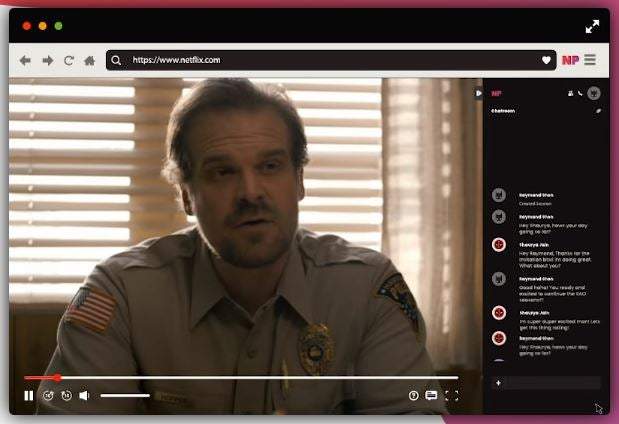العمل من المنزل وحظر التجول ضروريان للحد من اتشار كورونا COVID-19، لكن هذا لا يمنعك من مشاهدة المحتوى المرئي مع الأصدقاء.
حفلة مشاهدة نتفليكس عن بعد
:format(webp):no_upscale()/cdn.vox-cdn.com/uploads/chorus_asset/file/19829342/Screen_Shot_2020_03_24_at_11.16.42_AM.png)
أطلقت حديثا إضافة Netflix Party لمزامنة عرض محتوى نتفليكس مع مجموعة من الأفراد عن بعد. لكنّه يتطلب متصفح جوجل كروم على كمبيوتر أو لابتوب.
كيف تبدأ حفلة مشاهدة؟
1- حمل إضافة Netflix Party من متجر كروم.
2- افتح موقع نتفليكس وابدأ الفيديو، وحينها سيتغير لون الإضافة من رمادي إلى أحمر.
3- انقر على الإضافة وهي حمراء، واختر Create a Netflix Party، يمكنك أن تمنح نفسك التحكم المطلق على تشغيل الفيديو، أو تتركه مفتوحا، حيث يمكن لجميع المشاهدين تقديم وتأخير الفيديو، ثم اضغط على زر Start the party.
4- ستظهر نافذة بها رابط يمكنك مشاركته مع الأصدقاء، وإذا ضاع منك الرابط، يمكنك أن تحصل عليه بالنقر على أيقونة الإضافة.
كيف تنضم لحفلة مشاهدة؟
توجه إلى رابط الحفلة التي تحصل عليه من صديق ثم انقر على أيقونة إضافة Netflix Party.
حفلة مشاهدة يوتيوب عن بعد
:format(webp):no_upscale()/cdn.vox-cdn.com/uploads/chorus_asset/file/19827239/Screen_Shot_2020_03_23_at_11.46.28_AM.png)
يتيح تطبيق إقامة حفلة مشاهدة على منصات مثل يوتيوب وتويتش، وكذلك نتفليكس، لكن يبدو أن Netflix Party السابق الإشارة إليه أفضل في هذا الجانب.
كيف تبدأ حفلة مشاهدة؟
1- حمل إضافة التطبيق على كروم أو فايرفوكس.
2- توجه لموقع app.getmetastream.com
3- انقر على زر Get Started، وفي النافذة التالية انقر على Start Session.
4- انقر على زر Invite لتحصل على رابط الدعوة، ثم انقر على زر Copy لنسخه، مع العلم أنه يمكنك من نفس النافذة جعل الجلسة عامة أو خاصة أو أوف لاين، كما يمكنك التحكم في عدد المسموح بدخولهم أو ترك الدعوة مفتوحة.
5- عندما يحاول أحد الدخول على رابط الدعوة، سيظهر صندوق على اليسار به اسمه وعلامة صح الخضراء الذي يجب النقر عليها للموافقة على دخوله. ولمنحهم إذن إضافة الفيديو أو التحكم فيه، انقر على الثلاث نقاط بجانب الاسم ثم اختر Toggle DJ من القائمة.
وتفاديا لازدحام النوافذ، ينصح بجعل نافذة الشات على اليمين بالنقر على الثلاث نقاط بالجانب الأيمن في الشريط السفلي ثم زر Chat ثم على شكل المستطيل بأعلى الركن الأيمن.
6- لتشغيل الفيديو، انقر على زر Add Media ثم أضف رابط الفيديو بشرط أن يكون من المنصات المدعومة. وهي يوتيوب وتويتش ونتفليكس وهولو وتويتش وكرانشيرول.
وطريقة أخرى لإضافة الفيديو، بعد النقر على زر Add Media، ثم انقر على أحد مصادر الفيديو بمنتصف الشاشة، يتم نقلك إلى المنصات المدعومة حيث يمكنك أن تبحث عن فيديو وتقوم بإضافته إلى الجلسة بالنقر على زر Add to Session أعلى الركن الأيمن. وبأي الطريقتين يمكنك تكوين قائمة فيديوهات للمشاهدة.